Sejamos realistas: enviar mensagens de texto sem emojis não é a mesma coisa. Com os emojis, você adiciona um toque especial às suas mensagens eletrônicas, em vez de usar palavras simples e chatas. Desde a sua criação no final da década de 1990, os ideogramas e carinhas sorridentes mudaram a forma como nos expressamos uns com os outros. A ideia nasceu no Japão e acabou chegando ao Ocidente. Esta forma de comunicação visual expande e evolui o emoticon padrão “smiley”.
Conteúdo
- Obtendo emojis no iOS: ativando o teclado emoji no iOS
- Usando o teclado emoji no iOS
- Usando emojis por meio de teclados de terceiros no iOS
- Instalando emojis no Android
- Usando emojis por meio de teclados de terceiros no Android
Vídeos recomendados
Fácil
5 minutos
dispositivo iOS
Android dispositivo
Por causa disso, os emojis se tornaram um recurso obrigatório em todos os smartphones e tablets. Quase todos os anos, a Apple apresenta uma série de novas atualizações de software e, com as novas atualizações, vêm novos emojis. No iOS 9.1, recebemos novos personagens especiais que esperávamos, incluindo um taco, um unicórnio e diferentes tons de pele para as pessoas. Como queremos que você se divirta, criamos um guia para ajudar a instalar esses emojis no seu telefone.

Obtendo emojis no iOS: ativando o teclado emoji no iOS
Ativar o teclado emoji em dispositivos Apple é muito simples. Primeiro, verifique se o seu dispositivo possui o iOS 14 mais recente disponível atualizar. Em seguida, siga estas instruções:
Passo 1: Toque em Configurações ícone e depois Em geral.
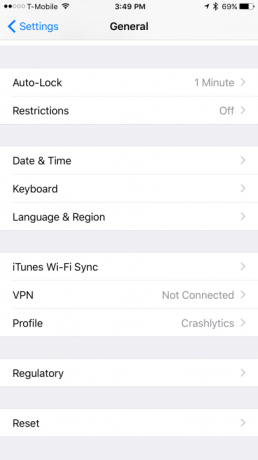
Passo 2: Sob Em geral, vá até o Teclado opção e toque no Teclados submenu.
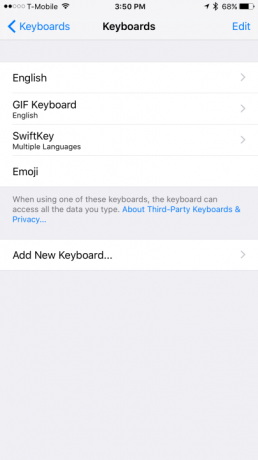
Relacionado
- Estas são as únicas duas razões pelas quais estou entusiasmado com o iPhone 15 Pro
- Melhores ofertas de telefone de volta às aulas: compre um novo iPhone por menos de US $ 150
- Os melhores aplicativos de namoro em 2023: nossos 23 favoritos
Etapa 3: Selecione Adicionar novo teclado para abrir uma lista de teclados disponíveis e escolher Emoji. Agora você ativou o teclado emoji para usar ao enviar mensagens de texto.
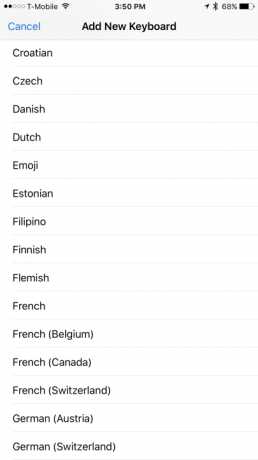
Usando o teclado emoji no iOS
Veja como usar o teclado emoji no seu dispositivo iOS.
Passo 1: Abra qualquer aplicativo que permita digitar texto, como Notas, iMessage ou Facebook.
Passo 2: Ao tocar em um campo de entrada de texto, você verá um globo no lado esquerdo da barra de espaço. Selecione o globo e o teclado emoji aparecerá.
Etapa 3: Na parte inferior do teclado, você verá diferentes temas de emoji. Ao deslizar para a esquerda ou direita em cada tema, você verá que há emojis adicionais para escolher. O símbolo à esquerda, um relógio, mostra os emojis usados mais recentemente.
Usando emojis por meio de teclados de terceiros no iOS
Quer usar mais emojis legais? Aplicativos como Emoji grátis ofereça emoji animado, padrões de emoji exclusivos e diferentes padrões de fonte quando você quiser, enquanto Bitmoji permite que você crie um emoji personalizado de você mesmo. Você também pode baixar um teclado de terceiros como SwiftKey, que pode prever qual emoji você usará em seguida, com base no uso anterior de emojis.
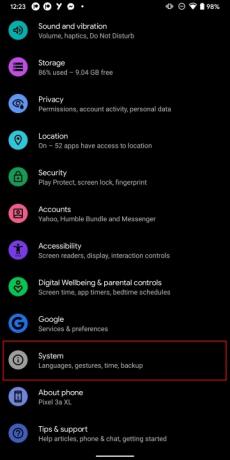
Instalando emojis no Android
Os usuários do Android têm várias maneiras de instalar emojis. Em primeiro lugar, verifique se o seu telefone consegue ler e escrever emojis. Você pode determinar isso visitando uma página da web com emoji. Se a maioria dos caracteres puder ser vista, você estará pronto – caso contrário, verá espaços em branco.
Para Android 4.1 Jelly Bean e versões mais recentes, a maioria dos dispositivos vem com um complemento de emoji instalado. Este complemento permite
Passo 1: Para ativar, abra seu Configurações menu e toque em Sistema > Idioma e entrada.

Passo 2: Sob Teclado, selecione Teclado na tela > Gboard (ou seu teclado padrão).
Etapa 3: Toque em Preferências.
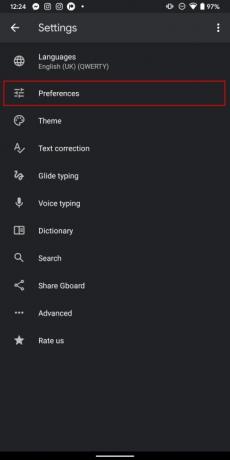
Passo 4: Ligar o Mostrar tecla de troca de emoji opção.
Agora que o emoji está ativado, você notará um rosto sorridente à direita da barra de espaço ao redigir um texto. Semelhante ao iOS, o Android também oferece várias opções de emoji para você escolher. Dependendo do seu dispositivo, você também poderá obter um conjunto diferente de emojis.

Usando emojis por meio de teclados de terceiros no Android
Se o seu dispositivo Android não suportar emoji, você terá que procurar uma ferramenta ou configuração que habilite emoji na Google Play Store. Teclados de terceiros como SwiftKey e Flexível suporta totalmente emoji ao digitar e enviar mensagens. SMS Rage Faces também oferece caretas engraçadas e adesivos que você pode enviar para amigos e familiares.
Recomendações dos Editores
- Como carregar rapidamente seu iPhone
- A Apple pode enfrentar uma escassez ‘grave’ do iPhone 15 devido a problemas de produção, diz o relatório
- Um iPhone acabou de ser vendido por uma quantia absurda em leilão
- Ficarei furioso se o iPhone 15 Pro não tiver esse recurso
- Como se livrar do ID Apple de outra pessoa no seu iPhone
Atualize seu estilo de vidaDigital Trends ajuda os leitores a manter o controle sobre o mundo acelerado da tecnologia com as últimas notícias, análises divertidas de produtos, editoriais criteriosos e prévias únicas.




